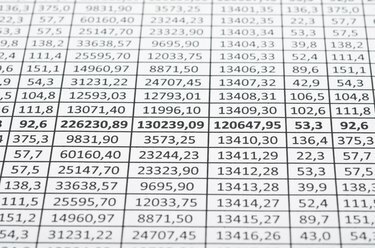
באקסל ניתן למיין מהנמוך לגבוה ולהיפך, הן במספרים והן באותיות.
קרדיט תמונה: Сергей Дашкевич/iStock/Getty Images
אתה יכול לארגן את התוכן של גליון עבודה של Excel 2013 על ידי מיון שורות או עמודות ספציפיות בסדר אלפביתי באמצעות הכלים במקטע מיון וסינון של הכרטיסייה נתונים.
יסודות המיון
כדי למיין עמודה, לחץ על תא בודד בעמודה שברצונך למיין. לדוגמה, כדי למיין את עמודה A, לחץ על כל תא בעמודה זו, ולאחר מכן לחץ על הכרטיסייה "נתונים" בסרגל הכלים, אתר את הקטע מיון וסנן ולחץ על הלחצן "מיין א' עד ת'" או "מיין ת' עד א'".. כפתור "מיין א' עד ת'" ממיין את העמודה לפי סדר אלפביתי או מספרי מלמעלה למטה, בעוד כפתור "מיין מ-Z עד A" ממיין בסדר הפוך. כדי למיין שורה, לחץ על תא בשורה שברצונך למיין, לחץ על הכרטיסייה "נתונים" ולחץ על כפתור "מיין" כדי לפתוח את תיבת המיון. לחיצה על כפתור "אפשרויות" פותחת את תיבת אפשרויות המיון שבה אתה בוחר בלחצן הבחירה "מיין משמאל לימין", ואז לחץ על "אישור". בתיבת מיון תחת שורה, לחץ על התיבה הנפתחת "מיין לפי", בחר את השורה שברצונך למיין ולחץ על "אישור" שוב.
סרטון היום
מיון אזור מסוים בתוך גליון עבודה
על ידי שימוש בעכבר כדי ללחוץ ולגרור, אתה יכול לבחור אזור מסוים בגליון עבודה של Excel למיון מבלי להשפיע על התוכן האחר של גליון העבודה. בחר אזור מיון, לחץ על הכרטיסייה "נתונים" ולחץ על כפתור "מיין". בתיבת אזהרת מיון, השאר את "הרחב את הבחירה" מסומן ולחץ על "מיין". התאם את הקריטריונים בתיבות הנפתחות "מיין לפי", "מיין על" ו"סדר" במידת הצורך. השארתם כפי שהם ממוינים על סמך התוכן של העמודה השמאלית ביותר באזור שבחרת. אם למיון שלך יש תוצאות לא מכוונות, פשוט הקש "Ctrl-Z" כדי לבטל את הפעולה ונסה שוב.



